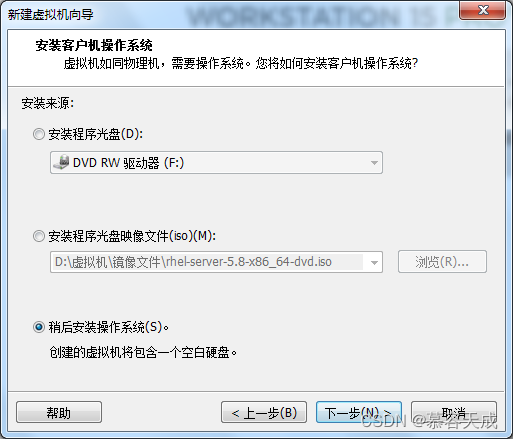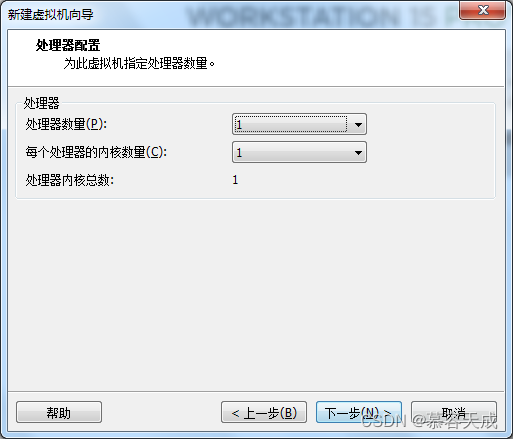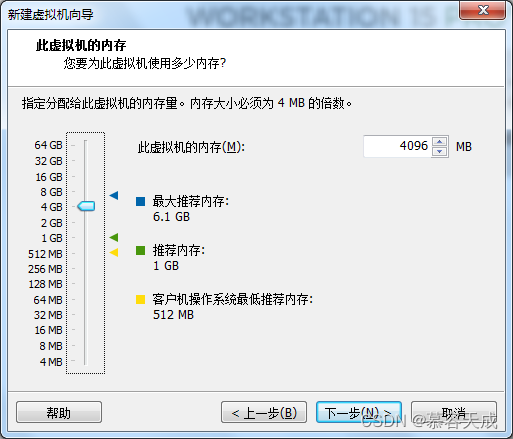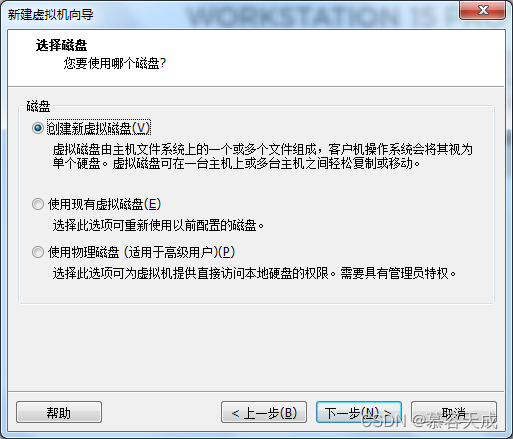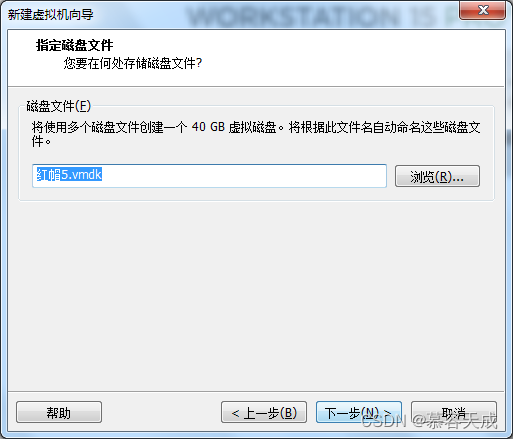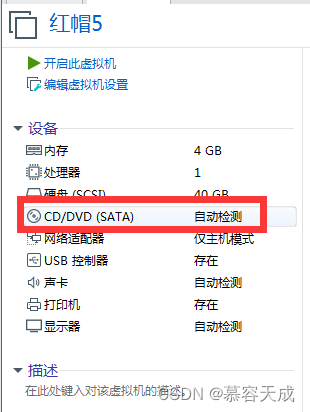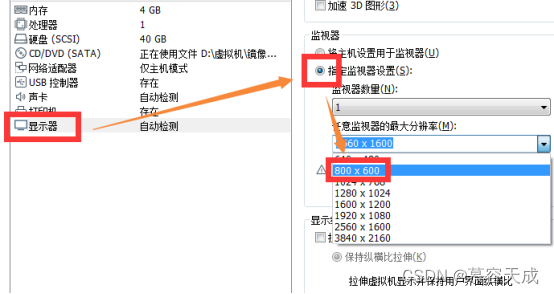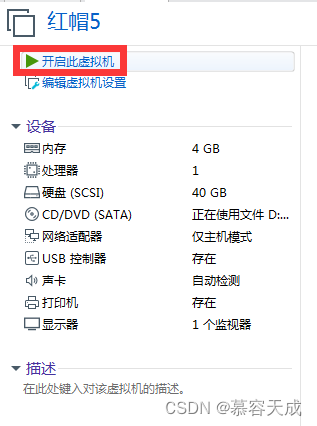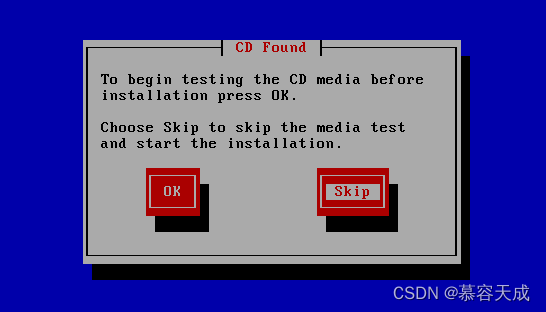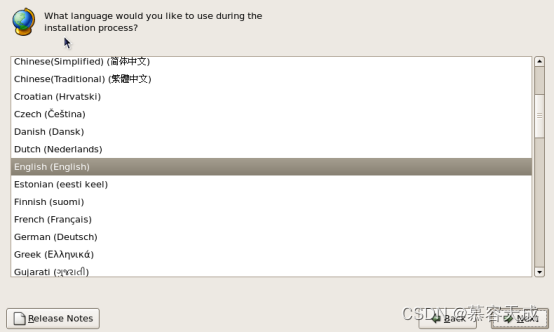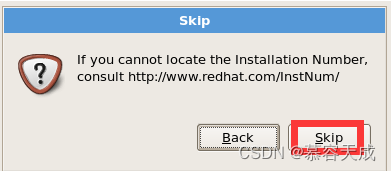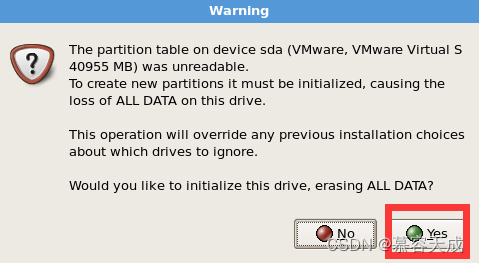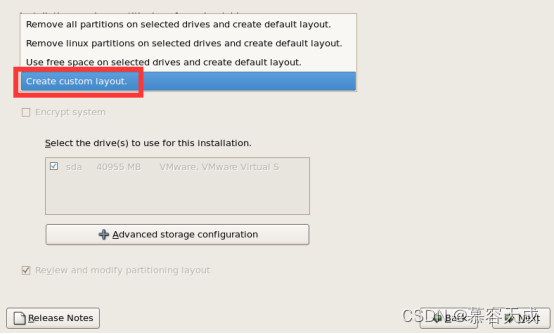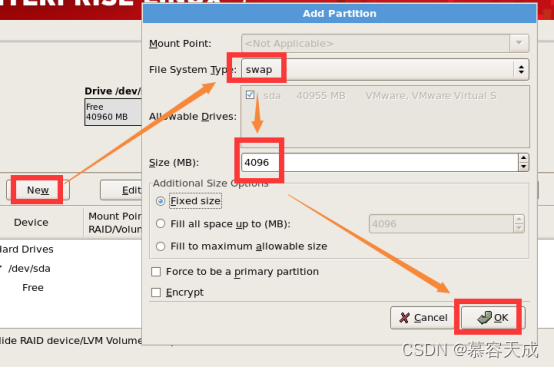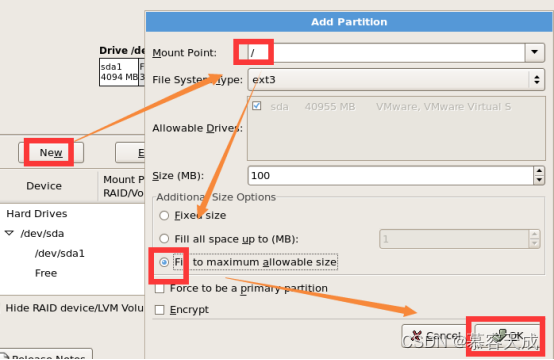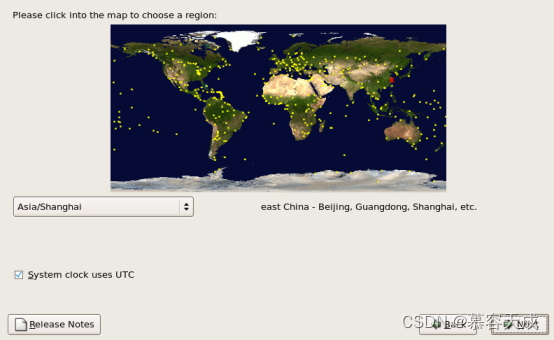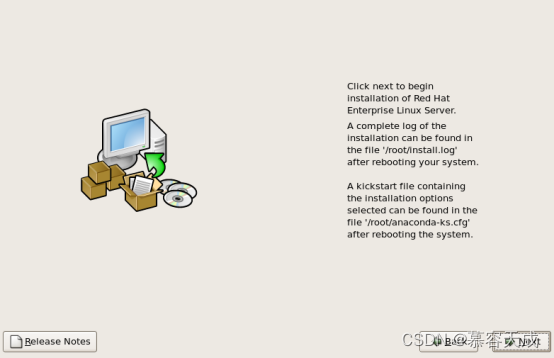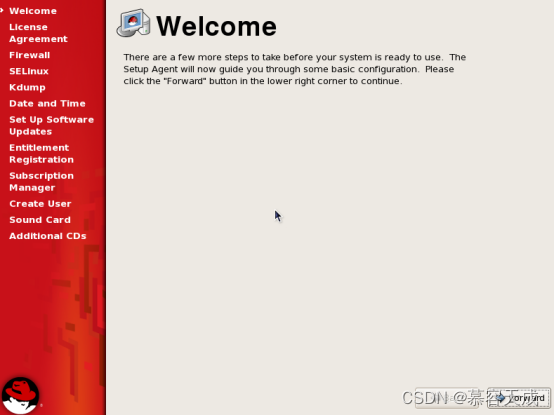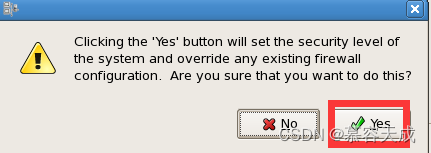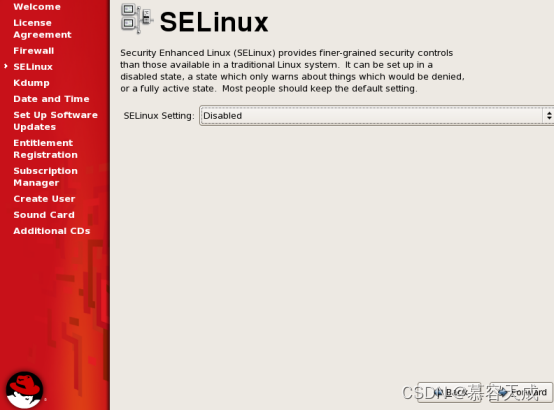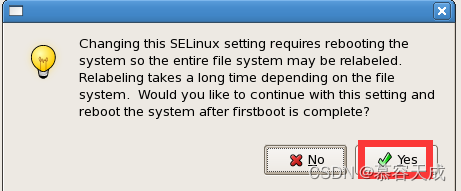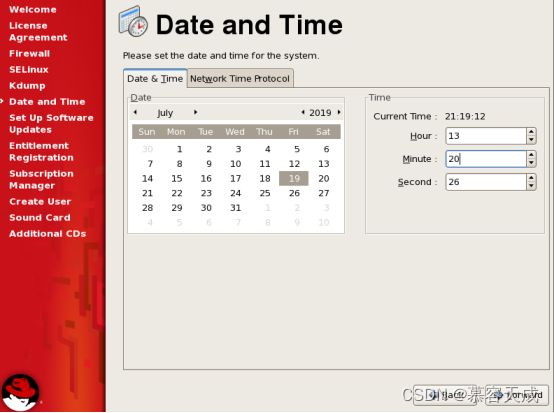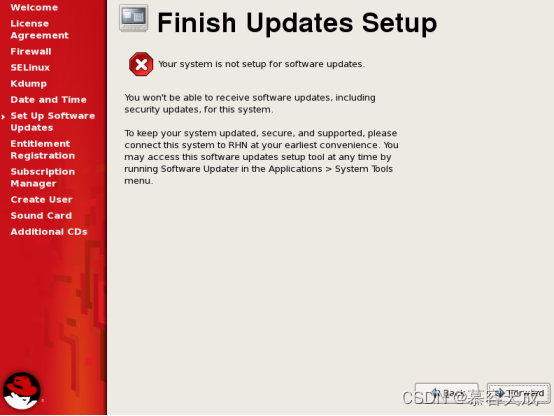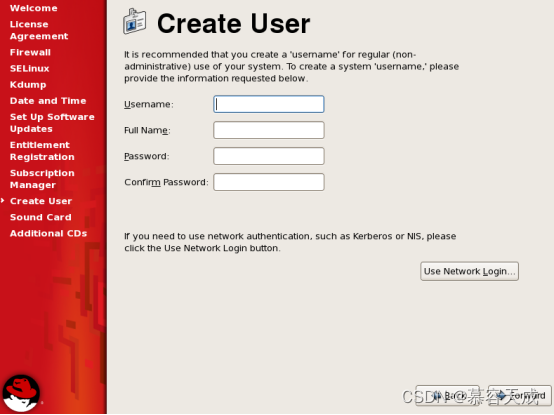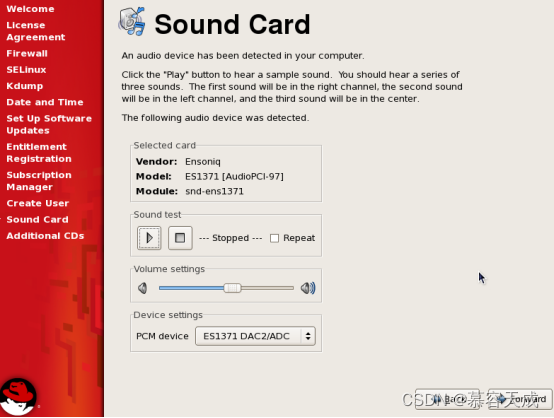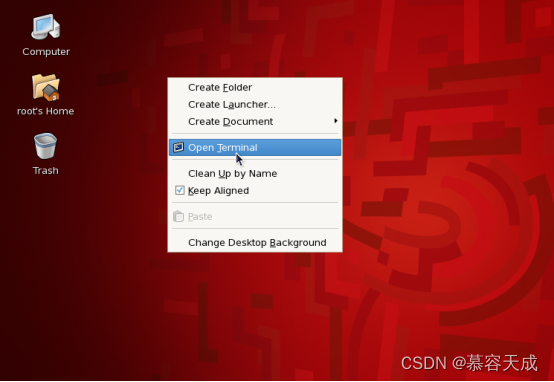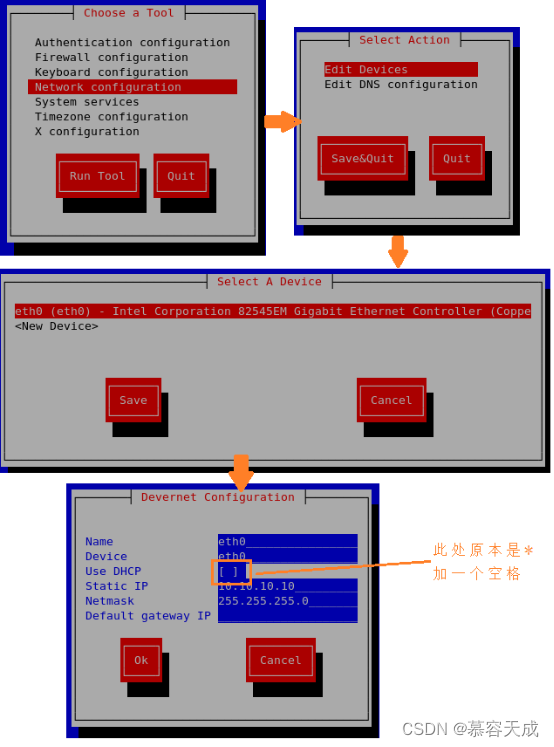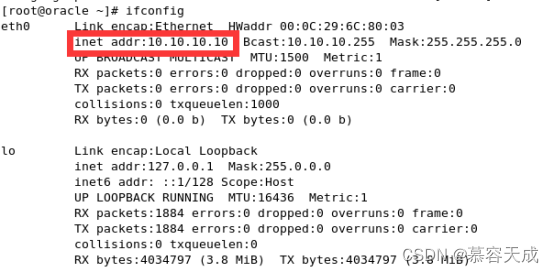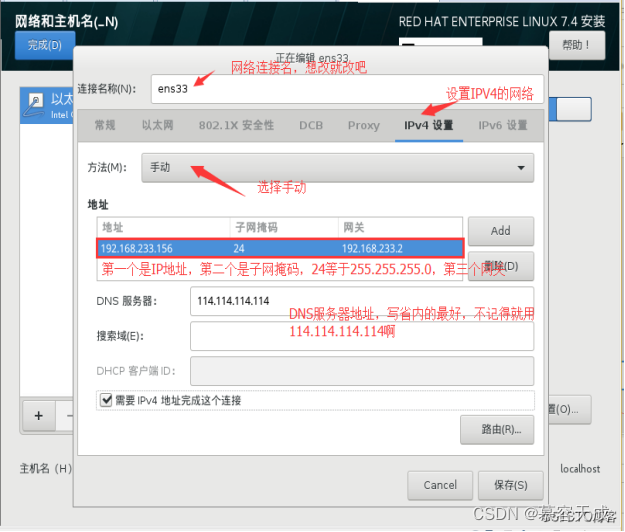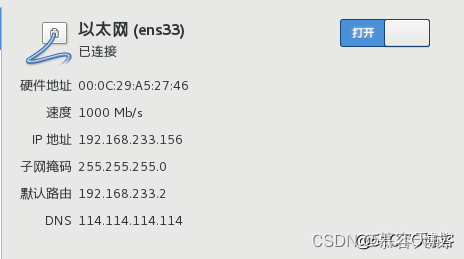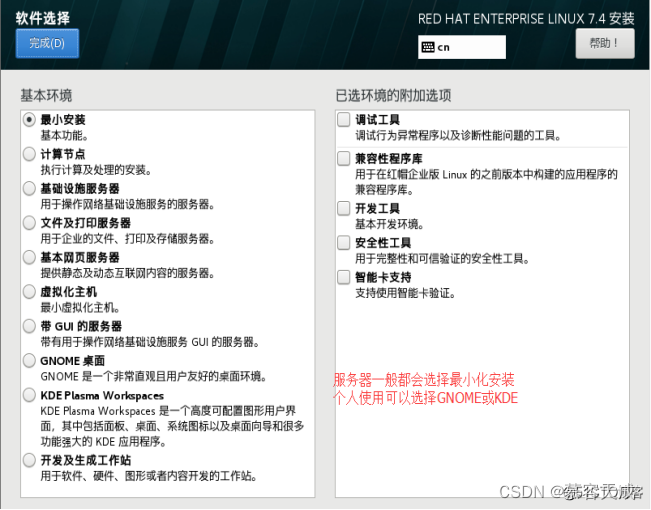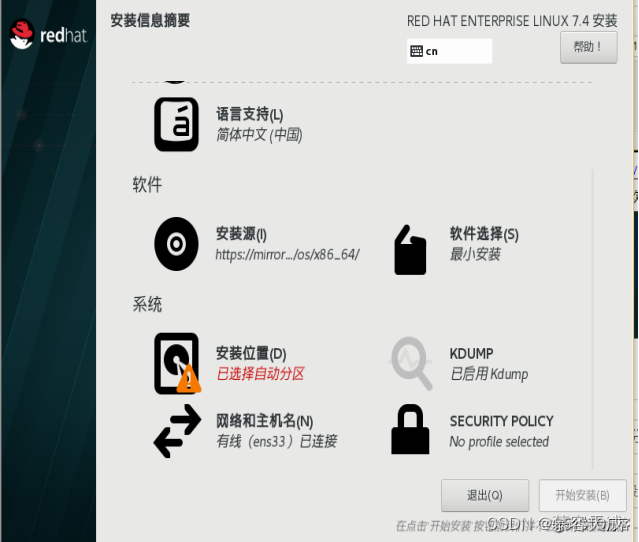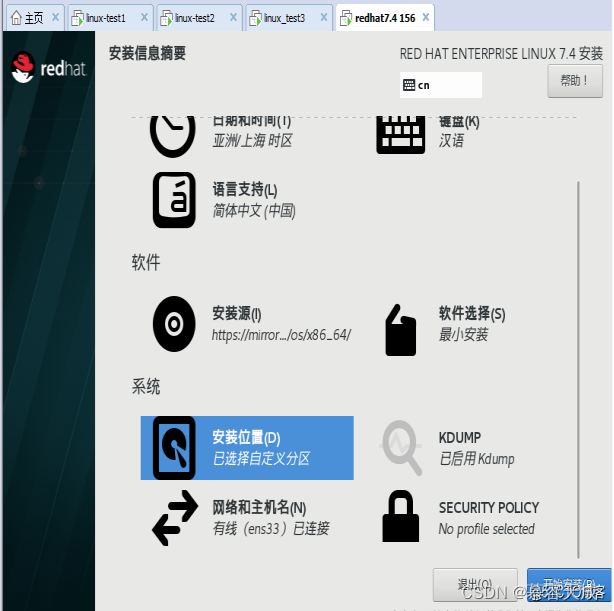红帽Redhat安装教程及安装出错(Liunx)
发布时间:2024年01月06日
一、红帽5安装
1.打开vmware,新建虚拟机。或者文件→新建虚拟机

2.自定义,下一步
3.下一步
4.稍后安装操作系统,下一步
5.linux 红帽5 64位,下一步
6.给虚拟机取名字,选择安装路径。下一步
7.下一步(可以根据自己的电脑配置稍微增加数量)
8.4GB 下一步
9.仅主机(根据需要选择,虚拟机安装完成后可以更改的)?下一步
10.下一步
11.下一步
12.下一步
13.40GB 下一步
14.下一步
15.完成
16.CD/DVD
17.选择相应的镜像文件,镜像文件在linux文件夹中。
18.显示器选成800*600,确定
19.开启虚拟机
20.单机进去,回车。(此处可能报错提示windows没有开启虚拟功能,需要重启进入BIOS开启。方法略。)
21.SKIP(TAB键选择)
22.Next
23.Next(请不要选中文)
24.Next
25.Skip OK
26.Skip
27.Yes
28.
29.
30.
31.Next
32.Next
33.Shaghai
34.root的密码
35.
36.
37.Next
38.等待
39.Reboot
41.Forward
42.Forward
43.Disable forward
44.Yes
45..Disable forward
46.Yes
47.Forward
48.调整时间?Forward
49.
50.Forward
51.不创建用户。Forward
52.
53.Forward
54.Finish OK
55.登录名?root 密码 123456
*查看ip地址:ifconfig
*配置ip地址:setup
OK→Save→Save&quit→Quit
配置完成后需重启网卡方能生效。
*重启网卡: service network restart
再次查询ip地址:?ifconfig
*关机命令: init 0
???????或:shutdown –h now
二、安装出错
rhel-server-7.4-x86_64-boot.iso光盘文件只有400多M,安装是使用的安装包全是网络提供的,只能在有网络的情况下使用该方法安装系统。
进入安装界面(不要问怎么进,我不知道)
选择语言然后继续(有些人说安装系统选择语言是选中文可能遇到一些bug,反正我没遇到过,选中文)
1、设置安装信息
在安装信息摘要的位置会报错,因为这个包里面没有安装源(有安装源的包一个有3个G以上),所以我们要给他配置网络安装源
移动到下面修改系统中的网络与主机名
修改网络和主机名
设置固定ip,然后点击保存
保存后下面的信息就会和你写的一样,然后点击完成
开始设置安装源
设置安装源,点击安装源
阿里云:centos-7-os-x86_64安装包下载_开源镜像站-阿里云
完成后进行软件选择(选择需要安装的软件)
然后在选择安装位置
一般选用自动分区即可,也可以手动分区。
手动分区:
选择我要手动分区,然后点完成
然后点击下面的那个加号
选择挂载点和期望容量大小,由于LVM机制的原因(和数据存储有关),你并不能选择最大的空间,选所以填一个大小,在下一步修改
这一步的左下角会显示可用空间,然后对着这个可用空间来填写你的期望值即可,如果想有多个挂载点,点击左下角的+号添加即可。然后点击完成
有boot分区不支持lvmfs,所以要单独创建,这个目录是系统文件,一般不会动,所以给个200M多点就可以了
swap分区是在内存不足时才会用到的虚拟内存,一般情况下不会用到,可以没有,当然为了避免意外,给一点也是可以的,具体大小设置自己百度。
然后点击开始安装
因为是在网上下载包安装的,所以会比较慢
这个时间你可以修改root用户密码可添加其他用户(我选择的是最小化安装所以只有311个包)
设置密码是如果提示密码太简单了,可以将密码设置的更加复杂,或双击完成
安装完成后点击重启
文章来源:https://blog.csdn.net/weixin_53946822/article/details/135430481
本文来自互联网用户投稿,该文观点仅代表作者本人,不代表本站立场。本站仅提供信息存储空间服务,不拥有所有权,不承担相关法律责任。 如若内容造成侵权/违法违规/事实不符,请联系我的编程经验分享网邮箱:chenni525@qq.com进行投诉反馈,一经查实,立即删除!
本文来自互联网用户投稿,该文观点仅代表作者本人,不代表本站立场。本站仅提供信息存储空间服务,不拥有所有权,不承担相关法律责任。 如若内容造成侵权/违法违规/事实不符,请联系我的编程经验分享网邮箱:chenni525@qq.com进行投诉反馈,一经查实,立即删除!
最新文章
- Python教程
- 深入理解 MySQL 中的 HAVING 关键字和聚合函数
- Qt之QChar编码(1)
- MyBatis入门基础篇
- 用Python脚本实现FFmpeg批量转换
- 【快速全面掌握 WAMPServer】05.整明白 Apache
- 借助GPT,我是如何帮同事秒解bug
- 设计模式之建造者模式
- 台灯怎么挑选不伤眼睛?精选适合考研使用的护眼台灯
- 炮炮面试——经典面试问题汇总
- 物联网与低代码:构建智能化的连接世界
- xcode 设置 ios苹果图标,为Flutter应用程序配置iOS图标
- LDA是什么
- 代码随想录算法训练营Day7 | 233.用栈实现队列、225.用队列实现栈
- Python+Requests实现接口自动化测试(超详细的)